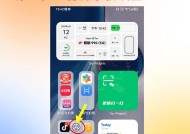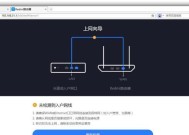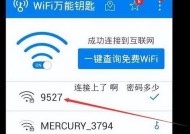网购的路由器如何连接网线上网?设置步骤是怎样的?
- 电脑百科
- 2025-05-19
- 7
- 更新:2025-05-09 19:09:36
在数字化时代,网络已成为了我们生活中不可或缺的一部分。而对于新购买的路由器,如何设置上网,让设备能够连接到互联网,是许多用户面临的一个问题。尤其是从网上购买的路由器,通常需要用户自行设置。本文将向您详细讲解网购的路由器如何连接网线上网以及设置的步骤,帮助您轻松连接至互联网。
购买路由器前的准备
在开始设置路由器之前,有几个准备工作需要您完成:
1.确认网络服务提供商:了解您的互联网服务提供商(ISP)提供的上网方式,如PPPoE拨号、动态IP或静态IP。
2.准备必要的网络线缆:确保手头有网线,至少需要一根从路由器到调制解调器(Modem)的网线。
3.确认电脑或手机网络设置:确保至少有一台设备可以连接到新的路由器,无论是通过有线还是无线方式。

步骤一:连接硬件
1.连接路由器与调制解调器:将网线的一端插入调制解调器的LAN口,另一端连接到路由器的WAN口。
2.连接电源并启动设备:给调制解调器和路由器接通电源,等待设备启动完成。
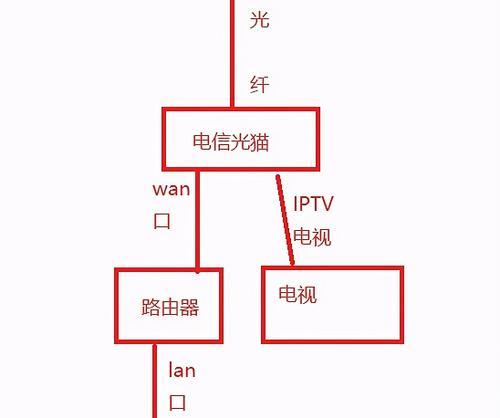
步骤二:访问路由器的管理界面
1.找到路由器的IP地址:一般在路由器背面的标签上会注明默认IP地址,常见的是192.168.1.1或192.168.0.1。
2.在电脑上输入IP地址:打开电脑的网络浏览器,在地址栏输入路由器的IP地址,然后按回车键。
3.登录管理界面:在弹出的登录页面中输入默认的管理账户和密码(通常也在路由器标签上)。
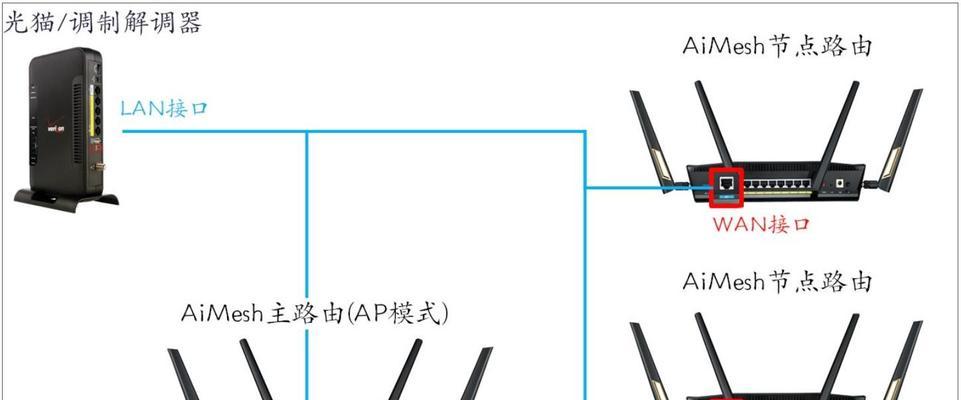
步骤三:配置上网方式
1.选择上网方式:登录管理界面后,根据您的ISP提供的上网方式选择相应的配置选项,如PPPoE拨号、动态IP等。
2.输入上网账号和密码:如果是PPPoE拨号,需要输入ISP提供的上网账号和密码。
3.保存并重启路由器:完成设置后保存配置,路由器会自动重启。
步骤四:无线设置(可选)
1.设置无线网络名称(SSID):为了方便识别,您可以更改无线网络的名称。
2.设置无线密码:确保设置一个强密码来保证网络安全。
3.保存设置:完成无线设置后,保存更改并确保路由器重启。
步骤五:连接设备上网
1.无线连接:如果设置了无线网络,可以用手机或电脑搜索新设置的SSID,输入密码后连接。
2.有线连接:也可以直接用网线将电脑连接到路由器的LAN口。
常见问题及解决方法
1.无法访问管理界面:请检查网络连接是否正确,路由器IP地址和管理账户密码是否输入正确。
2.上网失败:检查上网账号和密码是否输入正确,或者尝试恢复出厂设置后重新配置。
3.无线信号弱:检查路由器摆放位置是否合理,是否有信号干扰,并尝试更换信道。
通过以上步骤,您应该可以顺利将网购的路由器连接至网线上网。不同品牌和型号的路由器可能会在细节设置上有所差异,但整体流程大体相同。如遇具体型号的详细操作问题,建议参考路由器的用户手册或联系厂商客服。
在您的网络之旅中,如果遇到任何问题,以上步骤和建议可以作为参考。随着技术的发展,路由器的设置也越来越智能化和人性化,轻松上网已经不再是难事。祝您上网愉快!
上一篇:主播开播怎么用蓝牙耳机?
下一篇:自助店铺摄像头手机操作指南?